
مۇداپىئە تام Windows غا قىستۇرۇلغان مۇداپىئە تام تورىنى قىستۇرۇلغان, توردا ئىشلىكەندە لايىھەلەنگەن. بۇ ماقالىدە, بىز بۇ زاپچاسنىڭ ئاساسىي فۇنكابىنى ئۈزلۈكسىز تەھلىل قىلىمىز, ئۇنى قانداق سەپلىتىشنى ئۆگىنىمىز.
مۇداپىئە تامنى سەپلەڭ
نۇرغۇن ئىشلەتكۈچىلەر سەلبىيدىكى مۇداپىئە تامغا چاپلانغان, ئۇنى ئويلاپ بېقىۋاتىدۇ. شۇنىڭ بىلەن بىر ۋاقىتتا, بۇ قورال ئاددىي قوراللارنى ئىشلىتىپ PC بىخەتەرلىكى سەۋىيىسىنى كۆرۈنەرلىك ئاشۇرىدۇ. ئۈچىنچى تەرەپ (بولۇپمۇ ھەقسىز) پروگراممىلارغا ئوخشىمايدۇ, مۇداپىئە تام ۋە باشقۇرۇش ناھايىتى ئاسان, دوستانە كۆرۈنمە يۈزى ۋە چۈشىنىشلىك تەڭشەك بار.
سىز كلاسسىك «Windows كونترول تاختىسى» تۈرلىرىنىڭ تاللانمىلىرى رايونىغا بارسىڭىز بولىدۇ.
- Windows + R ئاچقۇچ بىرلەشمىسىنى «ئىجرا قىلىڭ» دەپ ئاتاپ, بۇيرۇقنى كىرىڭ.
كونترول
«ماقۇل» نى چېكىڭ.
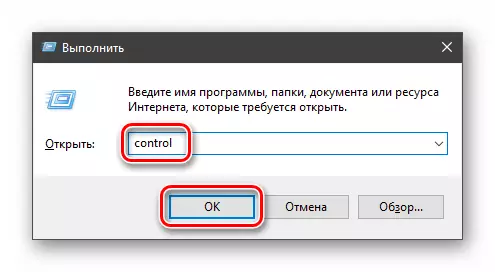
- «كىچىك سىنبەلگە» كۆزگە كۆرۈنۈپ, Windows witherder مۇداپىئە تامغا چىقىدۇ.

تورلارنىڭ تۈرلىرى
ئىككى خىل تورنى پەرقلەندۈرۈش: شەخسىي ۋە ئاشكارا. تۇنجى قېتىم ئۆي ۋە ئىشخانىدا ياكى ئىشخانىدا بولغان ئۈسكۈنىلەرگە ئىشەنچلىك ئۇلىنىشىغا ئىشەنچلىك ئۇلىنىشقا ئېرىشىدىغان ئۇلىنىشلار, بارلىق تۈگۈنلەر تونۇشتۇرلانغان ۋاقىتتا ۋە بىخەتەر بولغاندا. ئىككىنچى - سىملىق ياكى سىمسىز ماسلاشتۇرغۇچ ئارقىلىق سىرتقى مەنبەلەر بىلەن ئۇلىنىش. قالايمىقانچىلىق ئارقىلىق, ئاممىۋى تورلار ھەقسىز دەپ قارالغان, ئۇلار بىلەن ماس كېلىدۇ.

قوزغىتىش ۋە تاقاش, توسۇش, ئۇقتۇرۇش
مۇداپىئە تامنى ئاكتىپلىسىڭىز ياكى تەڭشەك بۆلىكىدىكى مۇۋاپىق ئۇلىنىشنى چېكىپ ئۇنى چەكلەڭ:

بۇ يەردە ئالماشتۇرۇلغان ئورۇنغا ئالماشتۇرۇشقا ۋە «جەزملە» نى چېكىڭ.

بۇلپەر توقۇپ كەلگەن بارلىق ئۇلىنىشلارنىڭ سىياسىتىنىڭ چەكلىشىنى كۆرسىتىدۇ, ئۇ بۇ توركۆرگۈچنى ئۆز ئىچىگە ئالغان بىر پروگرامما توردىن سانلىق مەلۇماتلارنى يۈكلىيەلمەيدۇ.

ئۇقتۇرۇشى گۇمانلىق پروگراممىلارنى تور ياكى يەرلىك تورغا كىرىشتىن ھالقىغان ئالاھىدە كۆز قاراش.

بۇ ئىقتىدار بەلگىلەنگەن تەكشۈرۈش رامكىسىدىكى بايراقلارنى ئېلىۋېتىش بىلەن چەكلىنىدۇ.

ئەسلىگە كەلتۈرۈش
بۇ تەرتىپ بارلىق ئىشلەتكۈچى قائىدىلىرىنى ئۆچۈرۈۋېتىپ, سۈكۈتتىكى قىممەتلەرگە پارامېتىر بېرىدۇ.
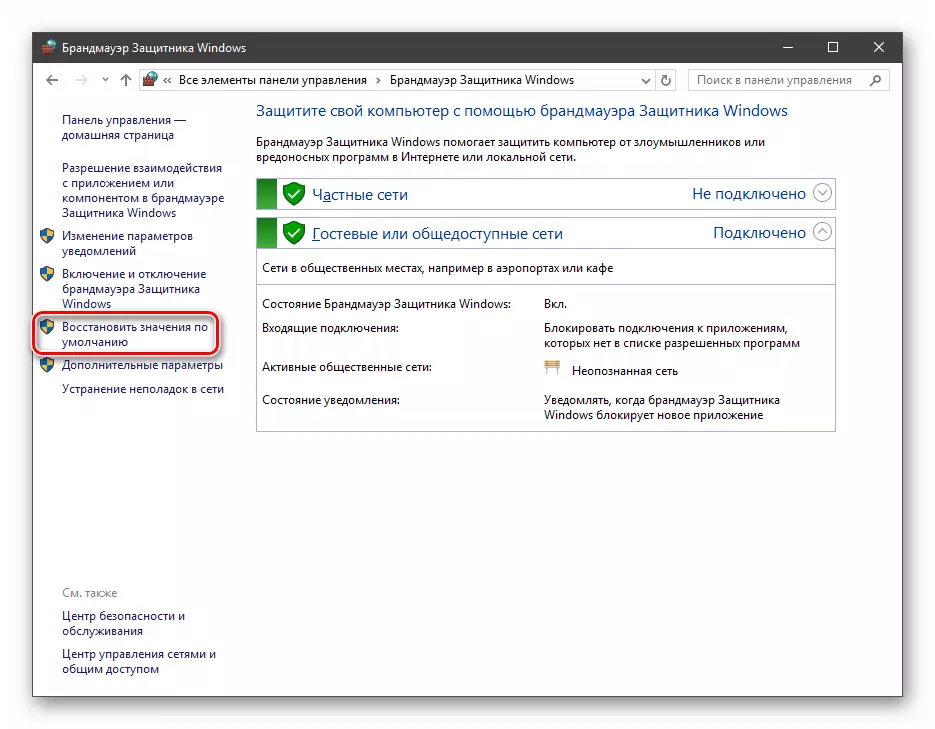
ROUTIPUT ئادەتتە مۇداپىئە تامنىڭ ھەر خىل سەۋەبلىرى تۈپەيلىدىن ھەر خىل سەۋەبلەر تۈپەيلىدىن مەغلۇپ بولغان, شۇنداقلا بىخەتەرلىك تەڭشەكلىرى بىلەن مەغلۇپ بولغان تەجرىبە. ئۇنى چۈشىنىشكە چۈشىنىش كېرەك, بۇلارنىڭمۇ ئەسلىگە كەلتۈرۈشنىڭمۇ ئەسلىگە كېلىدىغانلىقىنى چۈشىنىشى كېرەك, بۇلار تور ئۇلىنىشىنى تەلەپ قىلىدىغان AppsIment نىڭ ماسلىشىشچانلىقىنى كەلتۈرۈپ چىقىرىشىنى كەلتۈرۈپ چىقىرىدۇ.

پروگراممىلار بىلەن ئالاقە قىلىش
بۇ ئىقتىدار سىزگە خەت ئۇلىنىشى ئۈچۈن ئالاھىدە تورغا چىقىشنى قوزغىتىشىڭىزغا يول قويىدۇ.
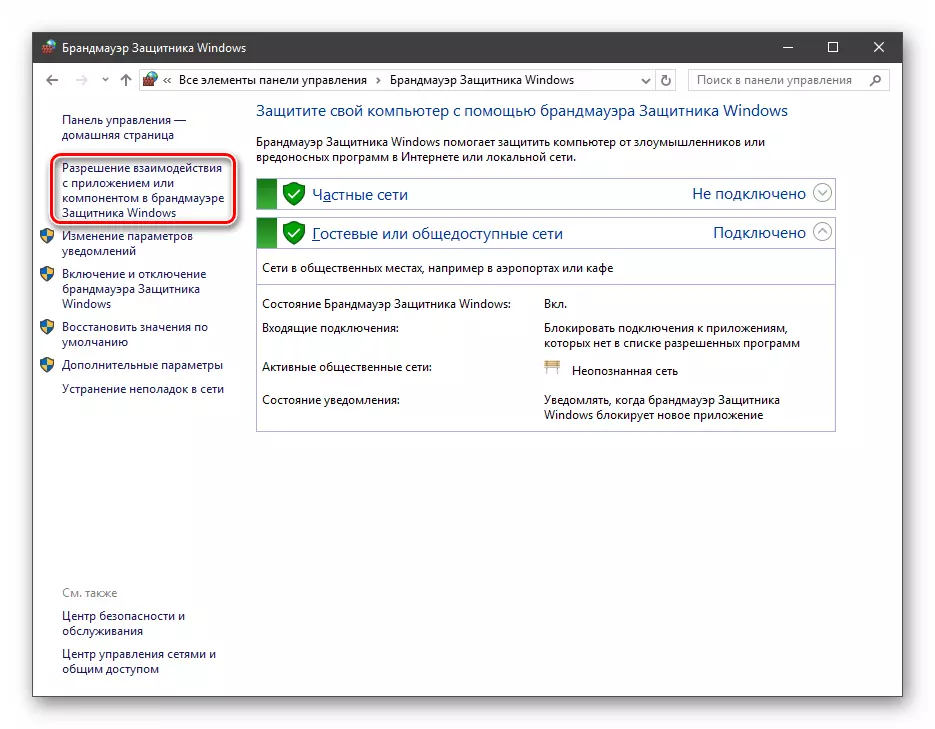
بۇ تىزىملىك يەنە «مۇستەسنا» دەپمۇ ئاتىلىدۇ. ئۇنىڭ بىلەن قانداق ئىشلەش, ماقالىنىڭ ئەمەلىي قىسمىدا پاراڭلىشايلى.

قائىدە
قائىدە بىخەتەرلىككە كاپالەتلىك قىلىشتىكى ئاساسلىق مۇداپىئە مەيدانى. ئۇلارنىڭ ياردىمى بىلەن, تور ئۇلىنىشىغا يول قويسىڭىز ياكى رۇخسەت قىلالايسىز. بۇ تاللاشلار ئىلغار تەڭشەك بۆلىكىگە جايلاشقان.

كەلگەنگە ئايان قالغان پرىنسىپتا سىرتتىكى سانلىق مەلۇماتلارنى ئېلىشنىڭ شارائىتىدا شارائىت بار, يەنى توردىن ئۇچۇر چۈشۈرۈش (چۈشۈرۈش) چۈشۈرۈش ھەر قانداق پروگراممىلار, سىستېما زاپچاسلىرى ۋە پورت ئۈچۈن ئورۇن بەلگىلەشكە بولىدۇ. چىقىم قىلىش قائىدىسىنى تەڭشەش چەكلەنگەن ۋە «قايتۇرۇش» جەريانىنى ئەۋەتىش ۋە «قايتۇرۇش» جەريانىنى كونترول قىلىش (يۈكلەش).

بىخەتەرلىك قائىدىلىرى IPSEC - بىر يۈرۈش ئالاھىدە كېلىشىم, بۇ دەلىل-ئىسپاتقا ئېرىشكەن ۋە مەخپىيلەشتۈرۈشنىڭ پۈتۈن نېيزىرىنى ئەۋەتىش, شۇنداقلا دۇنيا تورىنىڭ پۈتۈنلۈكىگە ئاساسەن ئۇلاڭ.

«كۆزىتىش بۆلىكى» شۆبىدە, CandPlat بۆلىكىدە, قايسى بىخەتەرلىك قائىدىسى توغرىسىدىكى ئۇچۇرلارنى كۆرەلەيسىز.
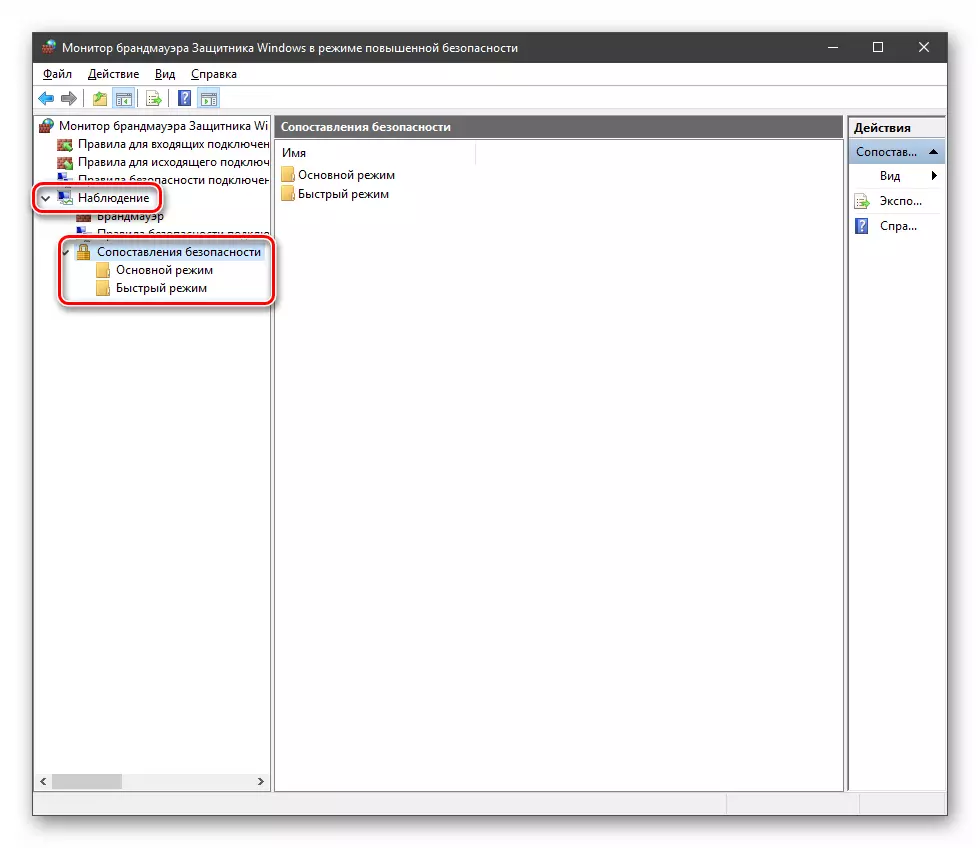
ئارخىپلار
ئارخىپلار ئوخشىمىغان تۈردىكى ئۇلىنىش ئۈچۈن بىر يۈرۈش پارامېتىرلار. ئۇلارنىڭ ئۈچ خىل بار: ئورتاق »,« شەخسىي "ۋە« Offial Profile ». بىز ئۇتۇقلۇق ئورۇننىڭ تۆۋەنلەش تەرتىپىگە جايلاشقان, يەنى قوغداش سەۋىيىسى.

نورمال مەشغۇلات بىلەن, بۇ يۈرۈشلۈك تورغا ئۇلانغاندا, بۇ يۈرۈشلۈك تورغا ئۇلانغاندا ئاپتوماتىك قوزغىتىلىدۇ (تور بەتكۈچ قۇرغاندا - تور كارتىسى).
ئەمەلىيەت
مۇداپىئە تامنىڭ ئاساسلىق رولىنى چۈشىمىزگە, ھازىر بىز قائىدە تۈزۈشنى, ئوچۇق ئېغىزلارنى قۇرۇش ۋە بۇنىڭ سىرتىدا ئىشلەش قاتارلىق ھالقىغان قىسمەن قىسمەن ئېلىۋېتىمىز.پروگراممىلارنى قۇرۇش قائىدىسى
بىز ئاللىبۇرۇن بىلىڭ, قائىدىلەر كەلگۈسىدىكى ۋە چىقىشقاق. بىرىنچىدىن تۇرۇشقا ياردەم بەرگەن, پروگراممىلارنىڭ قاتناشتۇرۇشىنىڭ شارائىتى سەپلەش شارائىتى ھازىرلانغان شارائىت ھازىرلاپ, ئۇلار تورغا سانلىق مەلۇمات بېرەلەيدىغان ياكى تور ئوتتۇرىغا قويماسلىقى بېكىتىلگەنلىكى بېكىتىلگەن.
- «ئېكران» كۆزنىكى »دا (« يۇقىرى دەرىجىلىك پارامېتىرلارنى) »نى چېكىپ,« كەلگۈسى ئۇلىنىشتىكى «كەلگۈسى ئۇلىنىش» تۈرى ۋە ئوڭۇشلۇق بولغان «قائىدى تۈزۈش» نى تاللاڭ.

- بىز «پروگرامما» دىكى «پروگراممى» دىكى قوللىنىشنى يولغا قويدۇق ۋە «كېيىنكى» نى چېكىڭ.
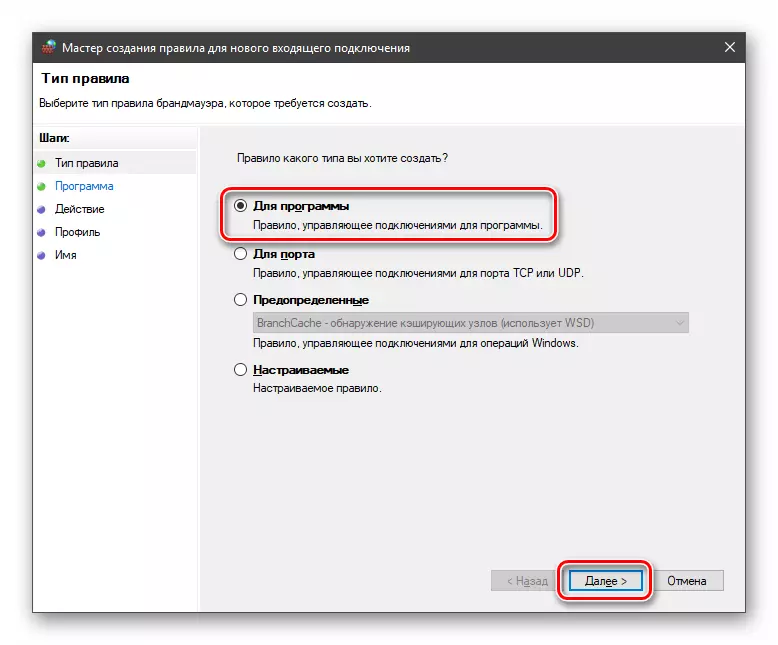
- «پروگرامما يولى» غا ئالماشتۇرۇپ, «Invieff» كۇنۇپكىسىنى بېسىڭ.

«Eddrol» نى ئىشلىتىش ئىجرا قىلغىلى بولىدىغان نىشان قوللىنىشچان ھۆججەتنى ئىزدەۋاتىدۇ, ئۇنى چېكىپ, «ئوچۇق» نى چېكىڭ.
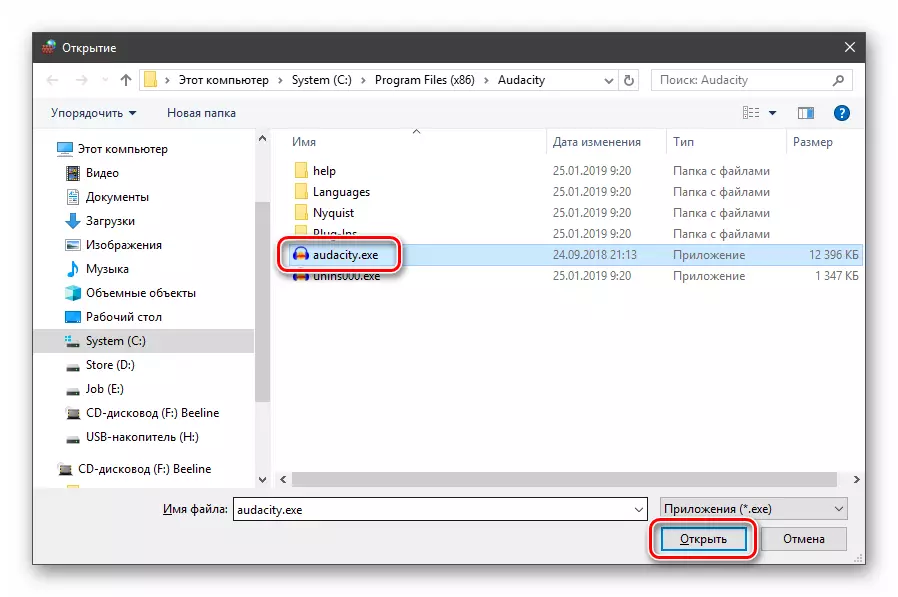
بىز تېخىمۇ ئىلگىرىلەۋاتىمىز.

- كېيىنكى كۆزنەكتە بىز ھەرىكەت تاللانمىلىرىنى كۆرىمىز. بۇ يەردە ئۇلىنىشنى قوزغىسىڭىز ياكى چەكلەشنى قوزغىتالايسىز ياكى چەكلەش ئارقىلىق IPSEC ئارقىلىق زىيارەت قىلالايسىز. ئۈچىنچى تۈرنى تاللاڭ.

- يېڭى قائىدىلىرىمىزنىڭ ھەر قانداق ئارخىپ ئۈچۈن ئىشلىگەنلىكىمىزنى بەلگىلىدۇق. بىز شۇنى قىلالايمىز شۇنداق قىلىپ, پروگرامنى ئاممىۋى تورلارغالا ئۇلانمايدۇ, ئۆي-شىكايەتنى), ئۆيدە ئىنتېرنېت تورىدا ئىشلەيدۇ.
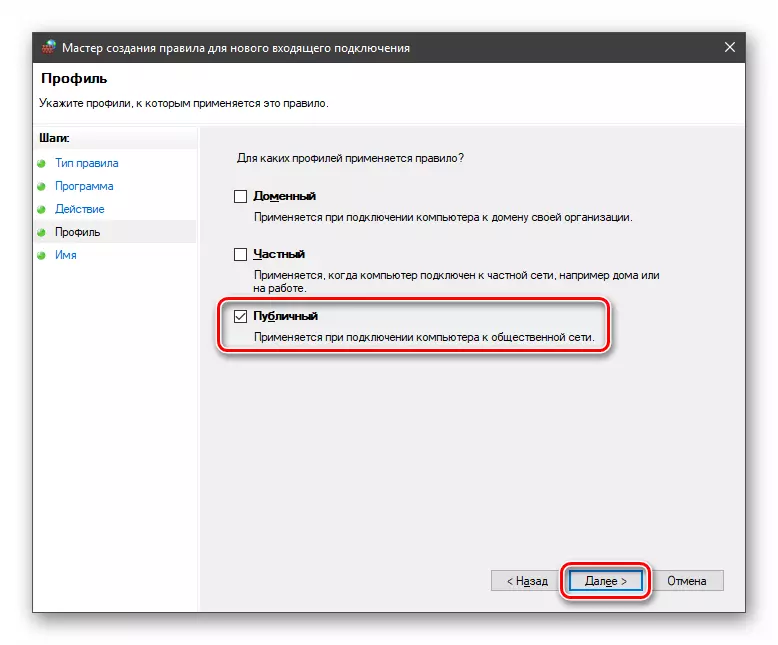
- ئۇنى تىزىملىكتە كۆرسىتىلىدىغان قائىدىنىڭ ئىسمى ۋە ئۇنى تاللىسىڭىز, چۈشەندۈرۈش قۇرسۇن. "Thun" كۇنۇپكىسىنى باسقاندىن كېيىن, قائىدە قۇرۇلۇپ دەرھال ئىلتىماس قىلىنىدۇ.

چىقىم قىلىش قائىدىسى ئوخشاش بەتكۈچىگە ئوخشاش يارىتىلغان.

مۇستەسنا ئىشلەڭ
مۇداپىئە تامنى يوقىتىش پروگراممىسىنى قوشۇش ئۈچۈن پروگراممىنى قوشۇش ئۈچۈن چوقۇم ئېنىقلىق قائىدىنى يارى قىلىشقا يول قويىدۇ. شۇنداقلا بۇ تىزىملىكتە بەزى خەتتىملەرنى سەپلىسىڭىز - بۇ پارامېتىرنى قوزغىتىپ ياكى چەكلەپ, ئۆزى ئىشلەيدىغان تور تۈرىنى تاللاڭ.
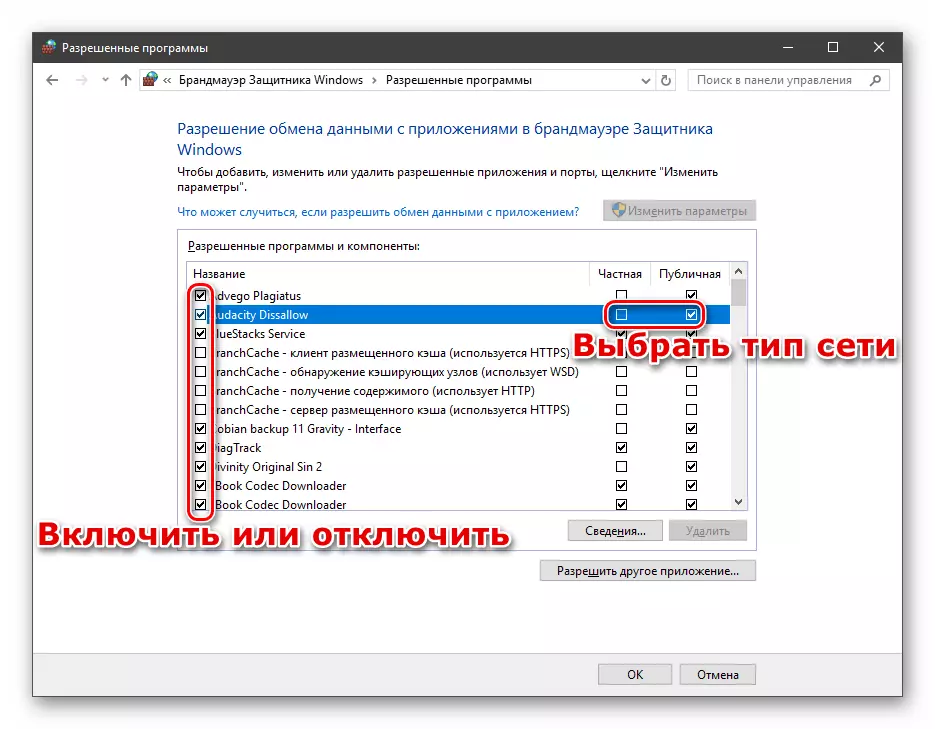
تېخىمۇ كۆپ ئوقۇڭ: Windows 10 Firewall دىكى بىر پروگراممىنى قوشۇڭ
پورتلارنىڭ قائىدىسى
بۇ خىل قائىدىلەر ئوخشاش بولمىغان پەرق بىلەنلا بارلىققا كېلىش ۋە چىقىش ئورنىنى يارىتىلغان ۋە چىقىش باسقۇچىدا.
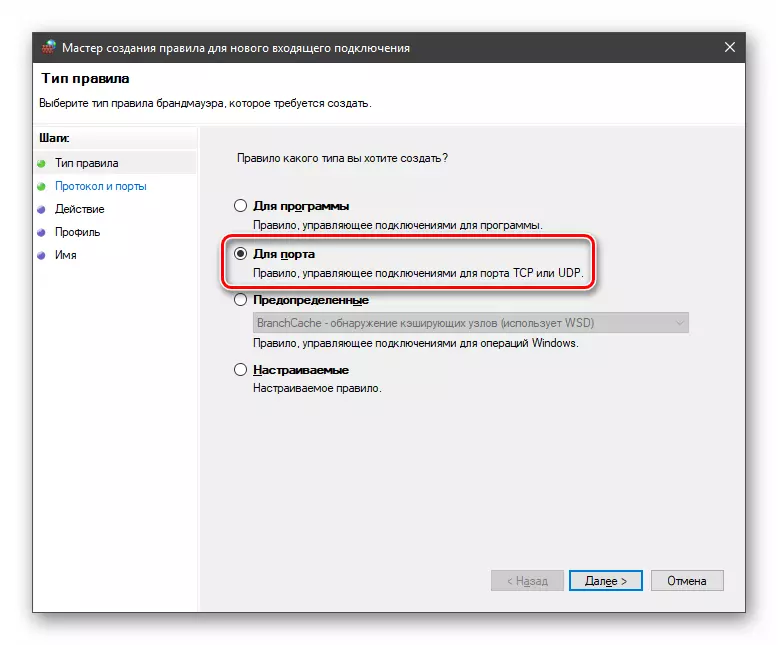
ئەڭ كۆپ ئۇچرايدىغان قوللىنىشچان پروگرامما ئويۇن مۇلازىمېتىرلىرى بىلەن ئۆز-ئارا تەسىر كۆرسىتىش, پوچتا خېرىدارلىرى ۋە ئەلچىلىرى بىلەن ئۆز-ئارا تەسىر كۆرسىتىدۇ.
تېخىمۇ كۆپ ئوقۇڭ: Windows 10 Firewall دىكى ئېغىزلارنى قانداق ئېچىش
خۇلاسە
بۈگۈن بىز Windows Firewall بىلەن كۆرۈشتۇق ۋە ئاساسىي ئىقتىدارلىرىنى قانداق ئىشلىتىشنى بىلگەن. سەپلەنگەندىن كېيىن, ھازىرقى (ناچارلىشىش) قائىدىسىنى سىستېمىنىڭ بىخەتەرلىك دەرىجىسىنىڭ تۆۋەنلىشىگە ئەگىشىپ, ھاجەتسىز ئىشلىتىش - دەلىل-ئىسپات كۆرسىتىش ۋە ھېچقانداق قىسىم قوللىنىشچان پروگراممىلارنىڭ خىزمىتىگە ئاساسەن مەغلۇبىيەت تورغا.
